Wie kann man Zeilen/Spalten/einen Zellbereich in Excel zufällig mischen?
Beim Arbeiten mit Daten in Microsoft Excel gibt es Situationen, in denen Sie die Reihenfolge der Zeilen zufällig ändern müssen. Dies kann in vielen Fällen nützlich sein, wie zum Beispiel bei der Erstellung von Zufallsstichproben für statistische Analysen, dem Mischen von Quizfragen oder einfach um eine zufällige Verteilung der Daten sicherzustellen. Dieser Artikel führt Sie durch verschiedene Methoden, um Zeilen in Excel effizient zu randomisieren und stellt sicher, dass Sie diese Techniken auf unterschiedliche Bedürfnisse anpassen können.
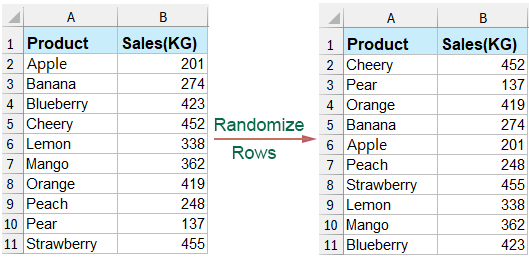
Zeilen/eine Spaltenliste von Daten mit einer Hilfsspalte mischen
1. Wählen Sie eine Liste von Zellen neben Ihrem Bereich aus, zum Beispiel D1: D8, und geben Sie dann diese Formel ein =ZUFALLSZAHL(), siehe Screenshot:

2. Drücken Sie dann Strg + Eingabetaste. Nun sehen Sie eine Liste von zufälligen Daten.

3. Gehen Sie jetzt zur Registerkarte Daten und wählen Sie Kleinste zu größte sortieren oder Größte zu kleinste sortieren, je nach Bedarf. Siehe Screenshot:

4. Es erscheint ein Dialogfeld, aktivieren Sie die Option Auswahl erweitern. Klicken Sie auf Sortieren.

Bis jetzt wurden die Datenbereiche nach Zeilen zufällig gemischt.

Dann können Sie die Formelzellen entfernen.

- Die Excel-Funktion ZUFALLSZAHL ist volatil, was bedeutet, dass jedes Mal, wenn das Arbeitsblatt neu berechnet wird, neue Zufallszahlen generiert werden. Wenn Sie mit der ersten Randomisierung nicht zufrieden sind, können Sie die Liste mehrmals neu sortieren, bis Sie die gewünschte Reihenfolge erreicht haben.
- Um zu verhindern, dass sich die Zufallszahlen bei jeder Änderung des Arbeitsblatts ändern, können Sie die Zellen, die die ZUFALLSZAHL-Formel enthalten, kopieren und die Funktion Inhalte einfügen verwenden, um sie als Werte einzufügen.
Zeilen/Spalten/einen Zellbereich zufällig mit Kutools für Excel mischen
Mit unserem revolutionären Zufällige Sortierung-Dienstprogramm von Kutools für Excel können Sie Ihre Daten mühelos Ihren Anforderungen entsprechend mischen. Ob Sie ganze Zeilen, Spalten oder jede Zelle innerhalb eines Bereichs randomisieren möchten – Kutools macht es einfach. Benötigen Sie zufällige Zellen, Spalten oder Zeilen aus Ihrem Datensatz auszuwählen? Auch das haben wir abgedeckt! Vereinfachen Sie komplexe Aufgaben, steigern Sie Ihre Produktivität und machen Sie das Datenmanagement zum Kinderspiel mit Kutools für Excel.
Nach der Installation von Kutools für Excel gehen Sie bitte wie folgt vor:
1. Wählen Sie den Zellbereich aus, den Sie zufällig mischen möchten, und klicken Sie auf Kutools > Bereich > Sortieren, Auswählen oder Zufällig. Siehe Screenshot:

2. Wählen Sie im Dialogfeld Sortieren/Auswählen oder Zufällig unter der Registerkarte Sortieren die Option, die Sie benötigen.

3. Klicken Sie dann auf OK oder Anwenden.
Nach Zeilen sortieren

Nach Spalten sortieren

Zellen im Bereich sortieren

Zellen in jeder Zeile sortieren

Zellen in jeder Spalte sortieren

Mit dem Dienstprogramm Zufällige Sortierung von Kutools für Excel können Sie Zellen in einem Bereich zufällig auswählen.

Dieser Artikel hat verschiedene Methoden zum Randomisieren von Zeilen in Microsoft Excel detailliert beschrieben, was für Aufgaben wie das Erstellen von Zufallsstichproben oder das Mischen von Daten unerlässlich ist. Er behandelt einfache Techniken mit einer Hilfsspalte sowie fortgeschrittene Strategien mit Kutools für Excel und berücksichtigt unterschiedliche Benutzerebenen, um eine effektive Datenmanipulation für verschiedene Bedürfnisse sicherzustellen. Wenn Sie daran interessiert sind, weitere Excel-Tipps und -Tricks zu erkunden, bietet unsere Website Tausende von Tutorials. Bitte klicken Sie hier, um darauf zuzugreifen.
Demo: Zellen zufällig auswählen oder sortieren
Die besten Produktivitätstools für das Büro
Stärken Sie Ihre Excel-Fähigkeiten mit Kutools für Excel und genießen Sie Effizienz wie nie zuvor. Kutools für Excel bietet mehr als300 erweiterte Funktionen, um die Produktivität zu steigern und Zeit zu sparen. Klicken Sie hier, um die Funktion zu erhalten, die Sie am meisten benötigen...
Office Tab bringt die Tab-Oberfläche in Office und macht Ihre Arbeit wesentlich einfacher
- Aktivieren Sie die Tabulator-Bearbeitung und das Lesen in Word, Excel, PowerPoint, Publisher, Access, Visio und Project.
- Öffnen und erstellen Sie mehrere Dokumente in neuen Tabs innerhalb desselben Fensters, statt in neuen Einzelfenstern.
- Steigert Ihre Produktivität um50 % und reduziert hunderte Mausklicks täglich!
Alle Kutools-Add-Ins. Ein Installationspaket
Das Kutools for Office-Paket bündelt Add-Ins für Excel, Word, Outlook & PowerPoint sowie Office Tab Pro und ist ideal für Teams, die mit mehreren Office-Anwendungen arbeiten.
- All-in-One-Paket — Add-Ins für Excel, Word, Outlook & PowerPoint + Office Tab Pro
- Ein Installationspaket, eine Lizenz — in wenigen Minuten einsatzbereit (MSI-kompatibel)
- Besser gemeinsam — optimierte Produktivität in allen Office-Anwendungen
- 30 Tage kostenlos testen — keine Registrierung, keine Kreditkarte erforderlich
- Bestes Preis-Leistungs-Verhältnis — günstiger als Einzelkauf der Add-Ins